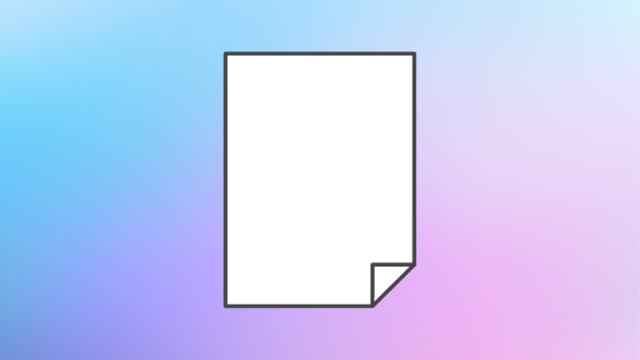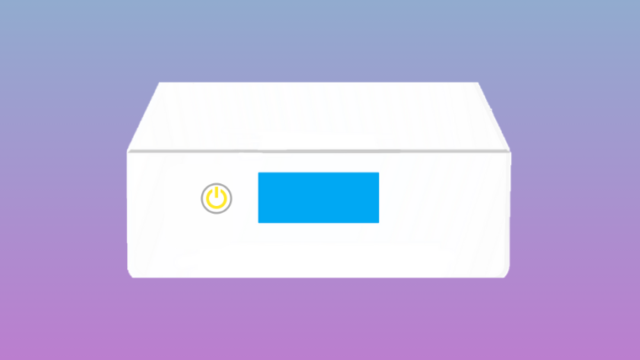エプソンのプリンタで電源ランプの点滅が止まらない場合の対処方法についてまとめました。
印刷中やヘッドクリーニング中など、プリンターが動作中のときに電源ランプが点滅するのは正常なので問題ありません。
しかし、どれだけ時間が経ってもプリンターの電源ランプが点滅し続けて止まらない場合は対処する必要があります。
プリンターの電源ランプが点滅し続けて止まらない場合に確認したいことは、
- 電源ランプ以外にも光っているランプはあるのか
- 電源ランプだけが点滅しているのか
のどちらに該当するのかです。
プリンターの電源ランプ以外にも光っているランプがある場合は、エプソンのよくあるご質問FAQの「本体ランプ表示の内容と対処方法について教えてください」をご覧ください。
ランプの状態ごとに対処方法が記載されていますよ。
もしも、プリンターの電源ランプだけが点滅し続けて止まらない場合は、パソコンから何かしらの信号を受け取っていたり、プリンター内部でトラブルが発生している可能性が出てきます。
- プリンターの液晶モニターが暗いまま、電源ランプのみが点滅し続けて止まらない。
- プリンターの電源ランプだけが点滅し続けて止まらない。(電源ランプ以外は消灯状態)
この記事では、エプソンのプリンタで電源ランプの点滅が止まらない原因を調べる方法と対処方法を解説しています。
プリンターの電源ランプが点滅し続けて止まらない症状は、故障ではなく、一時的なトラブルの可能性もあるためぜひ参考にしてみてくださいね。
エプソンのプリンタで電源ランプの点滅が止まらない場合の対処方法
エプソンのプリンターで電源ランプの点滅が止まらない場合の対処方法を解説します。
電源ランプ以外にも光っているランプがある場合の対処方法
電源ランプだけが点滅している場合の対処方法
それぞれ解説しますね。
電源ランプ以外にも光っているランプがある場合の対処方法
プリンターの電源ランプ以外にも光っているランプがある場合は、
- プリンタエラー
- CD/DVDガイドが開いています
- CD/DVDトレイがセットされていません
- リカバリーモード(ファームウェアのアップデートに失敗した状態)
など、様々なエラー内容があります。
エプソンのよくあるご質問FAQに「本体ランプ表示の内容と対処方法について教えてください」のページに、ランプの状態ごとのエラー内容と対処方法について解説されているので、チェックしてみてくださいね。
今すぐ対処できるエラー内容なのか、プリンターの修理が必要なエラー内容なのかを知ることができますよ。
>>本体ランプ表示の内容と対処方法について教えてください|エプソンよくあるご質問FAQ
電源ランプだけが点滅している場合の対処方法
もしも、プリンターの電源ランプだけが点滅し続けて止まらない場合は、パソコンから何かしらの信号を受け取っていたり、プリンター内部でトラブルが発生している可能性が出てきます。
- プリンターの液晶モニターが暗いまま、電源ランプのみが点滅し続けて止まらない。
- プリンターの電源ランプだけが点滅し続けて止まらない。(電源ランプ以外は消灯状態)
エプソンのプリンターで電源ランプだけが点滅して止まらない場合、真っ先に確認したいのはプリンター本体の状態です。
- プリンターがフリーズしているのか(一時的な現象)
- 修理に出さなくても手元で直すことができる不具合なのか
- プリンターが故障してしまっているのか
といったことを確認する必要があります。
それでは、エプソンのプリンタで電源ランプだけが点滅して止まらない原因を調べる方法について解説しますね。
①パソコンの電源をオフにする。
.png)
エプソンのプリンターで電源ランプの点滅が止まらない現象は、パソコンから何かしらの信号を受け取っている可能性と、プリンター内部でトラブルが発生している可能性があります。
プリンターとパソコンどちらも電源が入っている状態だと、どちらが原因なのか確認しづらいです。
そのため、パソコンの電源はオフにして、プリンターとパソコンの通信が途絶えた状態にしてくださいね。
無線LAN接続の設定は行っておらず、パソコンとプリンターをUSBケーブルで接続して利用している場合は、パソコンの電源は入れたまま、USBケーブルを外すだけでもOKですよ。
②プリンターの電源をオフにする。
.png)
パソコンの電源をオフにしたあとは、プリンター本体も一旦オフにします。
③プリンターの電源ケーブルを外して、5分ほど放置する。
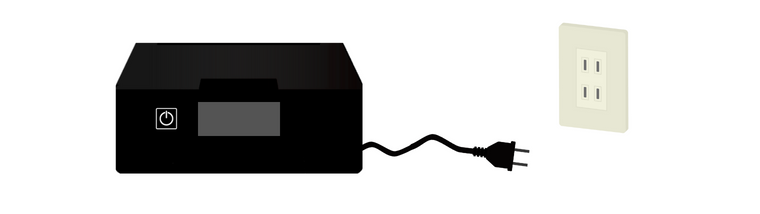
プリンターの電源ケーブルをコンセントから外し、そのまま5分ほど放置して放電させます。
プリンター内部に溜まった電気を放電させることで、正常に起動できることがありますよ。
プリンター本体から電源ケーブルが外せる場合は、プリンターからも外してくださいね。
④プリンターの電源ケーブルを壁のコンセントにしっかり差し直す。
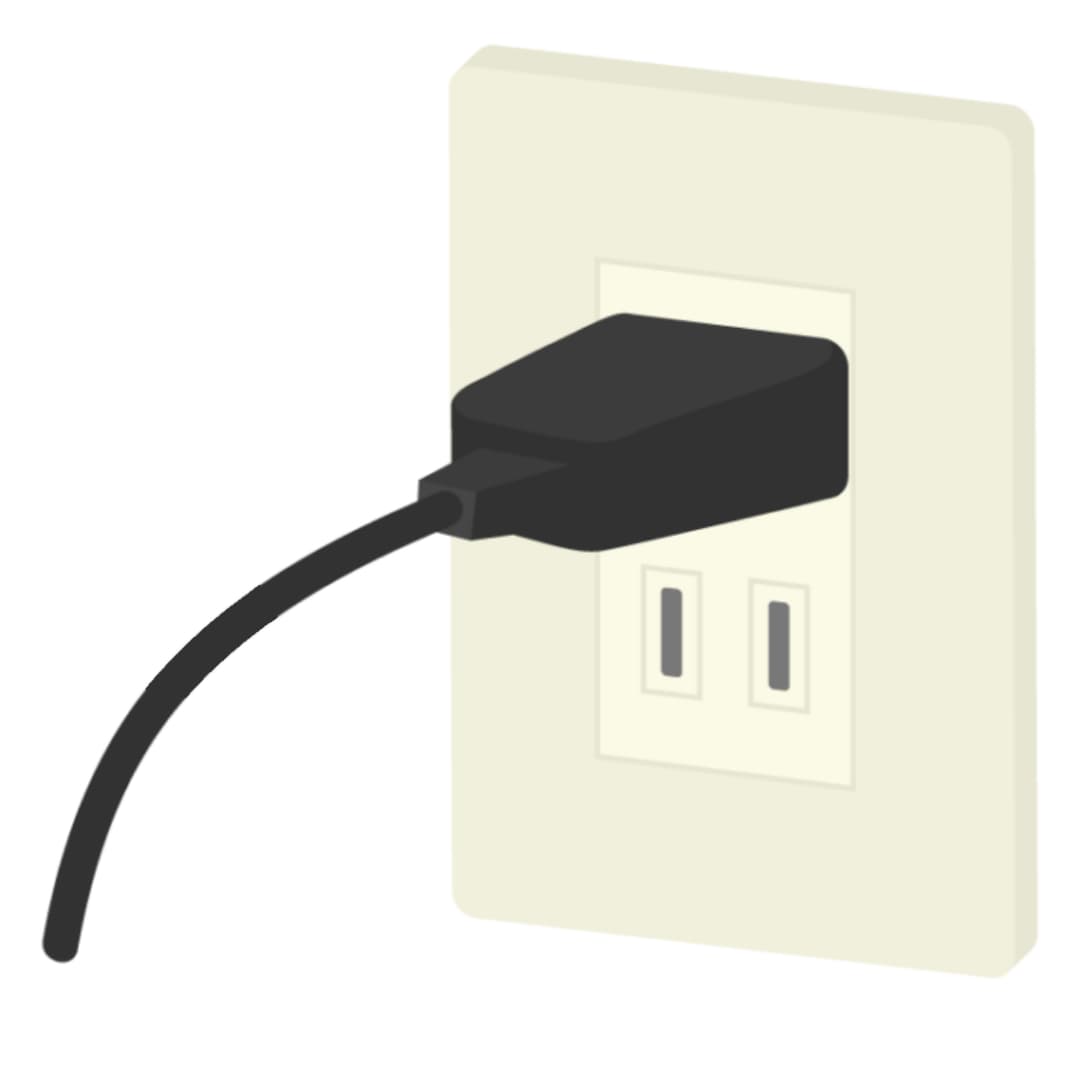
プリンターの電源ケーブルを外して5分経過したら、電源ケーブルを壁のコンセントにしっかり差し直します。
延長ケーブルを用いていたり、タコ足配線になっていると電力が不安定になりやすいため、壁のコンセントに差し直してみてくださいね。
プリンター本体から電源ケーブルが外した場合は、プリンター側もしっかり差し直します。
⑤プリンターの電源を入れ直してみる。
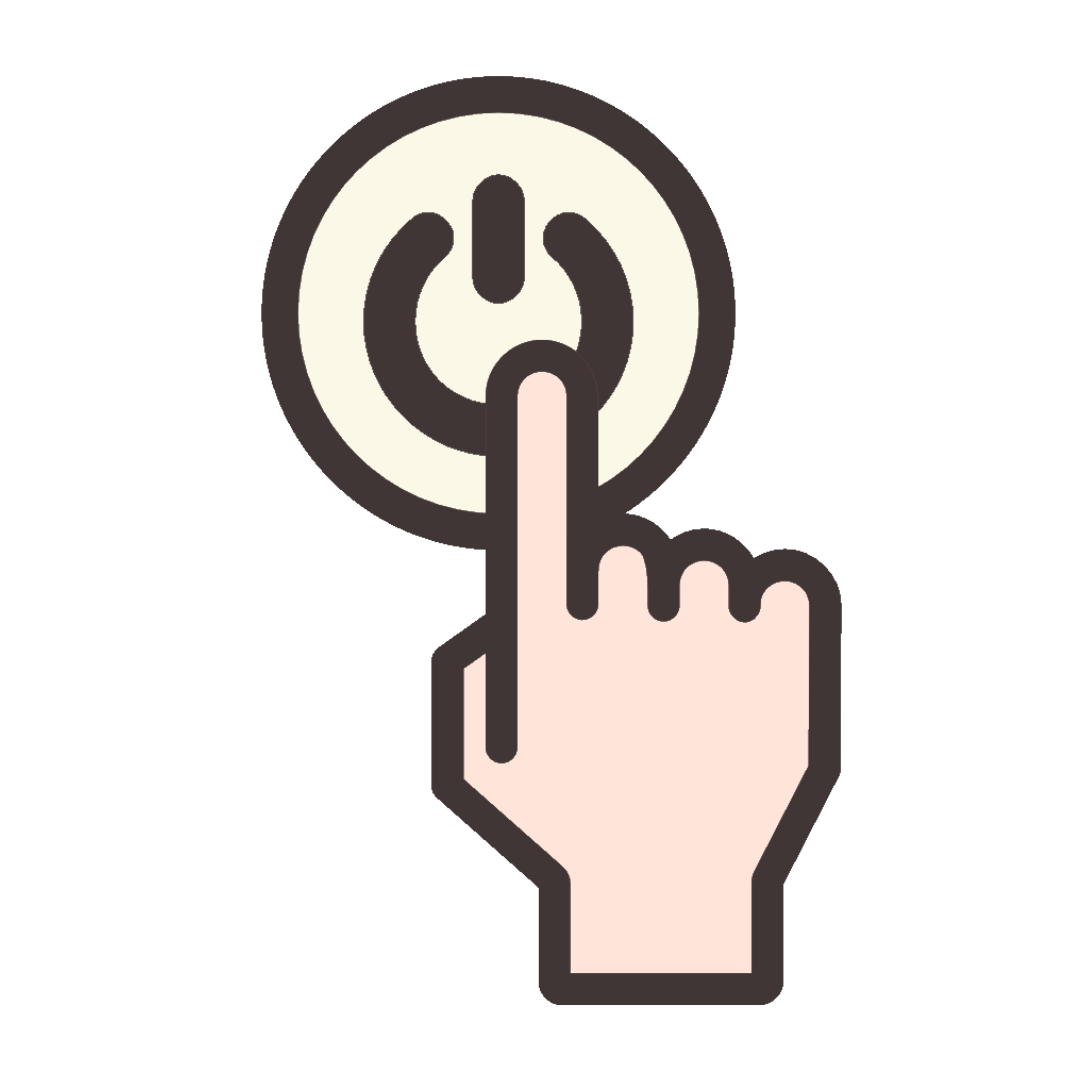
電源ケーブルをしっかり差し直したら、プリンターの電源を入れ直してみましょう。
プリンターの電源ランプの点滅が止まらない現象が改善したか確認してみてください。
プリンターが正常に起動できたら、パソコンの電源も入れ直してみてくださいね。
①~⑤の対処方法を行っても改善がない場合は、残念ですがプリンターが故障してしまっている可能性があります…。
- プリンターを購入して間もない
- 家電量販店の長期保証を付けた方
は、プリンターの保証期限を確認してみてくださいね。
カラリオスマイルPlusを購入した方は、MyEPSONのマイページで修理の申し込みを行う必要があります。
▼修理を申し込む方法はこちらのページで解説されています。
保証が切れている場合は、ご利用のプリンターが修理対応期限内であるか、修理費用はどれぐらいかかるのかチェックしてみてくださいね。
⑥パソコンの電源も入れ直してみる。
.png)
プリンターが正常に起動できたらパソコンの電源も入れ直して、プリンターの電源ランプの状態を確認します。
電源ランプが点灯のままなら、プリンターは正常な状態に戻っているのでこれで対処方法はこれで以上になりますよ。
もしも、パソコンの電源も入れ直した途端、再びプリンターの電源ランプが点滅し始めてしまった場合は、パソコンから何かしらの信号を受け取っている可能性がありますので、引き続き「⑦印刷ドキュメントを削除する」の対処方法も参考にしてみてくださいね。
⑦印刷ドキュメントを削除する

パソコンの電源も入れ直した途端、再びプリンターの電源ランプが点滅し始めてしまった場合は、パソコンから何かしらの信号を受け取っている可能性があります。
「何かしらの信号」とは、印刷の指示やヘッドクリーニングの指示などです。
パソコンに印刷ドキュメントが溜まっていると、プリンターの電源を入れたときにドキュメントの信号がパソコンからプリンターへ送信されます。
その結果、プリンター本体が反応して電源ランプが点滅し始めて、対処するまでずっと点滅し続けます。
この症状が発生した場合は、パソコンに溜まった印刷ドキュメントを全て削除する必要があります。
印刷ドキュメントを全て削除したら、プリンター本体の電源を入れ直してみてくださいね。
パソコンに溜まった印刷ドキュメントを全て削除する方法は、エプソンのよくあるご質問FAQで解説されていますよ。
▼Windowsのパソコンをご利用の方はこちらのページを参考にしてみてください。
>>印刷待ちとなったデータを削除する方法について教えてください<Windows>|エプソンよくあるご質問FAQ
▼Macintosh(Mac OS)をご利用の方はこちらのページを参考にしてみてください。
>>印刷待ちとなったデータの削除方法を教えてください<Mac OS>|エプソンよくあるご質問FAQ
エプソンのプリンターで電源ランプの点滅が止まらない場合の対処方法まとめ
以上、エプソンのプリンターで電源ランプの点滅が止まらない場合の対処方法についての解説でした。
印刷中やヘッドクリーニング中など、プリンターが動作中のときに電源ランプが点滅するのは正常なので問題ありません。
しかし、どれだけ時間が経ってもプリンターの電源ランプが点滅し続けて止まらない場合は対処する必要があります。
プリンターの電源ランプ以外にも光っているランプがある場合は、エプソンのよくあるご質問FAQの「本体ランプ表示の内容と対処方法について教えてください」をご覧ください。
ランプの状態ごとに対処方法が記載されていますよ。
もしも、どれだけ時間が経ってもプリンターの電源ランプのみ点滅し続けて止まらない場合は、パソコンから何かしらの信号を受け取っていたり、プリンター内部でトラブルが発生している可能性が出てきます。
▼エプソンのプリンターの電源ランプだけが点滅し続けて止まらない場合の対処方法は以下の通りです。
①パソコンの電源をオフにする。
②プリンターの電源をオフにする。
③プリンターの電源ケーブルを外して、5分ほど放置する。
④プリンターの電源ケーブルを壁のコンセントにしっかり差し直す。
⑤プリンターの電源を入れ直してみる。
⑥パソコンの電源も入れ直してみる。
⑦印刷ドキュメントを削除する。
※①~⑤の対処方法を行っても改善がない場合は、残念ですがプリンターが故障してしまっている可能性があります。
※①~⑥までの対処方法を行った後、プリンターの電源ランプが点灯のままなら、プリンターは正常な状態に戻っているのでこれで対処方法はこれで以上になりますよ。
※①~⑥までの対処方法を行った後、再びプリンターの電源ランプが点滅し始めてしまった場合は、パソコンに溜まった印刷ドキュメントを全て削除してみて下さい。印刷ドキュメントを全て削除したら、プリンター本体の電源を入れ直してみてくださいね。